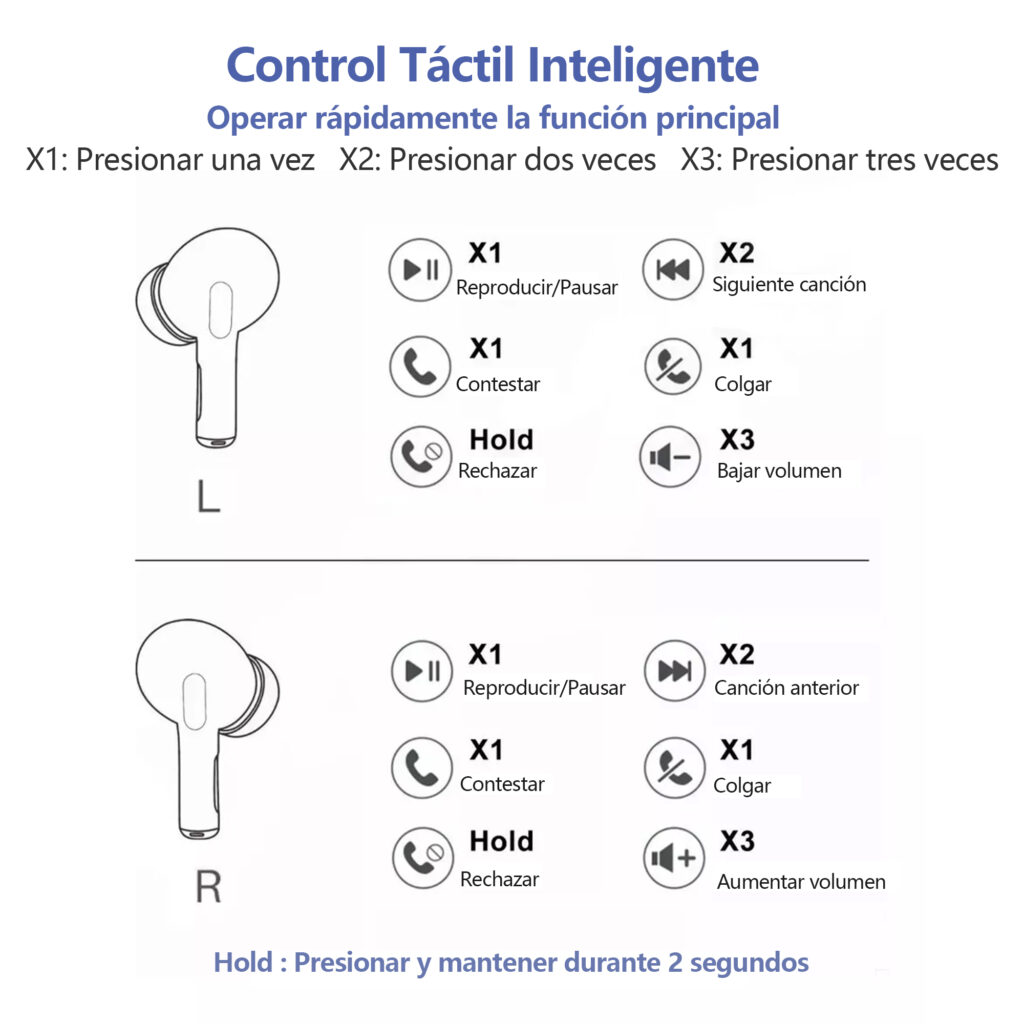Emparejar los AiPods con tu iPhone o iPad
Antes de comenzar, asegúrate de que tu dispositivo tenga la última versión de iOS o iPadOS instalada.
- En tu dispositivo, ve a “Configuración” > “Bluetooth”, activa el Bluetooth y luego sigue uno de estos pasos:
- AiPods Pro (todos los modelos): Abre la tapa de carga de los AiPods y acércalos a tu dispositivo.
- Si no ves la animación, puedes emparejar manualmente los APods Max con tu dispositivo. Ve a “Configuración” > “Bluetooth” y selecciona tus AiPods. Mantén presionado el botón de control de ruido en los AiPods Max durante aproximadamente 5 segundos o hasta que la luz indicadora parpadee en color blanco.
- Sigue las instrucciones en la pantalla y toca “Hecho”.
Emparejar los AiPods con tu Apple Watch
Antes de comenzar, asegúrate de que tu Apple Watch tenga la última versión de watchOS instalada.
- Abre la app “Configuración” en tu Apple Watch y toca “Bluetooth”.
- Toca los AiPods en la pantalla de Bluetooth para conectarlos.
Emparejar los AiPods con tu Mac
Antes de comenzar, asegúrate de que tu Mac tenga la última versión de macOS instalada.
- En tu Mac, selecciona el menú de Apple > “Preferencias del Sistema” y luego haz clic en “Bluetooth” en la barra lateral. Asegúrate de que el Bluetooth esté activado y luego sigue uno de estos pasos:
- AiPods Pro (todos los modelos): Abre la tapa de carga de los AiPods, acércalos a tu dispositivo y luego mantén presionado el botón de configuración en la parte posterior del estuche de carga de los AiPods durante aproximadamente 5 segundos o hasta que el indicador luminoso parpadee en color blanco.
- En la lista de dispositivos, selecciona tus AiPods y haz clic en “Conectar”.
! Consejo: También puedes mostrar la configuración de Bluetooth en la barra de menús para facilitar el emparejamiento de los AiPods.
Emparejar los AiPods con dispositivos no Apple
Puedes usar los AiPods como auriculares Bluetooth® en dispositivos no Apple. No podrás usar Siri, pero podrás escuchar y hablar.
Para configurar los AiPods con un teléfono Android u otro dispositivo no Apple, sigue estos pasos:
- En el dispositivo no Apple, asegúrate de que el Bluetooth esté activado (en dispositivos Android, ve a “Configuración” > “Conexiones” > “Bluetooth”).
- AiPods (todos los modelos) o AiPods Pro (todos los modelos): Cuando los AiPods estén en el estuche de carga, abre la tapa y luego mantén presionado el botón de configuración en la parte posterior del estuche de carga de los AiPods durante aproximadamente 5 segundos o hasta que el indicador luminoso parpadee en color blanco.
- Cuando los AiPods aparezcan en la lista de dispositivos Bluetooth, selecciona los AiPods.
Controles de los AiPods Pro (2da generación)
Los controles táctiles de los AiPods Pro (2da generación) se encuentran en el vástago de cada uno de los auriculares.
Con los controles táctiles de los AiPods Pro (2da generación) en ambos auriculares, puedes realizar una de las siguientes acciones:
- Reproducir y pausar el audio: presiona el vástago del auricular. Para reanudar la reproducción, presiona nuevamente.
- Reproducir la siguiente pista de audio: presiona dos veces el vástago del auricular.
- Reproducir la pista anterior: presiona tres veces el vástago del auricular.
- Contestar llamadas: cuando recibas una llamada, presiona el vástago del auricular.
- Ajustar el volumen: desliza hacia arriba o hacia abajo en el vástago del auricular.
Si no puedes conectarte a tu iPhone o iPad
- Actualiza tu iPhone o iPad para ejecutar la última versión de iOS o iPadOS.
- Coloca ambos AiPods en el estuche de carga y asegúrate de que ambos AiPods estén cargando.
- Para asegurarte de que el Bluetooth esté activado, ve a “Configuración” > “Bluetooth”.
- Si tus AiPods ya están conectados, asegúrate de que estén seleccionados como dispositivo de audio. Si tus AiPods aparecen en la lista de dispositivos, pero no se conectan, pasa al siguiente paso.
- Cierra la tapa del estuche, espera 15 segundos y luego ábrela.
- Mantén presionado el botón de configuración en la parte posterior del estuche de carga durante un máximo de 10 segundos. El indicador luminoso delantero del estuche de carga debería parpadear en color blanco, lo que indica que los AiPods están listos para conectarse.
- Sostén el estuche de carga con los AiPods y manten la tapa abierta cerca de tu iPhone o iPad.
- Sigue las instrucciones en la pantalla de tu iPhone o iPad.
- Si aún no puedes conectarte, restablece tus AiPods o ponte en contacto con el soporte de Apple.
Si no puedes conectarte a tu Mac
- Actualiza tu Mac para ejecutar la última versión de macOS.
- Coloca ambos AiPods en el estuche de carga y asegúrate de que ambos AiPods estén cargando.
- Para asegurarte de que el Bluetooth esté activado, selecciona el menú de Apple > “Preferencias del Sistema” y luego haz clic en “Bluetooth”.
- Si tus AiPods ya están conectados, asegúrate de que estén seleccionados como dispositivo de audio. Si tus AiPods aparecen en la lista de dispositivos, pero no se conectan, haz clic en la “X” en el lado derecho de los AiPods para eliminarlos de la lista.
- Cierra la tapa del estuche, espera 15 segundos y luego ábrela.
- Mantén presionado el botón de configuración en el estuche de carga durante un máximo de 10 segundos. El indicador luminoso debería parpadear en color blanco, lo que indica que los AiPods están listos para conectarse.
- Sostén el estuche de carga con los AiPods y manten la tapa abierta cerca de tu Mac.
- Sigue las instrucciones en la pantalla de tu Mac.
- Si aún no puedes conectarte, restablece tus AiPods o ponte en contacto con el soporte de Apple.